Pytanie
Problem: Jak naprawić kod błędu 0x80D0000A w sklepie Windows 10?
Kod błędu 0x80D0000A podczas próby pobrania gry ze Sklepu Windows. Pobieranie rozpoczyna się, ale w pewnym momencie zawiesza się, powodując błąd. Ktoś wie jak to naprawić? Dziękuję!
Rozwiązany Odpowiedź
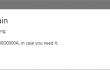
Błędy Sklepu Windows są tak powszechne w systemie operacyjnym Windows 10, że nie są już określane jako zjawisko. Kod błędu 0x80D0000A to tylko jeden z przykładów. To sprawdzenie błędów pojawia się, gdy użytkownik komputera próbuje pobrać aplikację lub grę ze Sklepu, niezależnie od tego, czy jest ona bezpłatna, czy płatna. Zwykle pojawia się kilka sekund po rozpoczęciu procesu pobierania. Czasami błędy Sklepu Windows mogą się pojawiać z powodu niewystarczającej pamięci w systemie, konfliktu oprogramowania lub ściany antywirusowej. Dlatego zaleca się sprawdzenie, czy na komputerze jest wystarczająco dużo wolnego miejsca (w przypadku pobierania gry/aplikacji, która zajmuje dużo pamięci), a także tymczasowe wyłączenie antywirusa. Poza tym, aby upewnić się, że błąd 0x80D0000A nie został wywołany przez uszkodzone rejestry lub złośliwe oprogramowanie, uruchom pełny skan systemu za pomocą
ReimagePralka Mac X9. Jeśli mimo wszystko nie możesz pobrać preferowanego oprogramowania, aplikacji lub gry, dostarczymy kilka wskazówek, które mogą ci pomóc napraw błąd 0x80D0000A w Sklepie Windows.Jak naprawić kod błędu sklepu 0x80D0000A w systemie Windows 10?
Aby naprawić uszkodzony system, musisz zakupić licencjonowaną wersję Reimage Reimage.
Napraw 1. Usuń pamięć podręczną Sklepu Windows
- Kliknij Wygraj klawisz + R i typ WSReset.exe.
- Naciskać Wchodzić aby aktywować polecenie.
- Zaraz po tym powinno pojawić się okno wiersza polecenia, a następnie okno Sklepu Windows. To znaczy, że
- Przechowuj pamięć podręczną jako pomyślnie usuniętą. Aby zapisać zmiany, uruchom ponownie system.
Napraw 2. Uruchom ponownie aktualizacje systemu Windows
- Kliknij Wygraj klucz i typ cmd.
- W tym celu kliknij opcję prawym przyciskiem myszy i wybierz Uruchom jako administrator.
- Rodzaj net stop wuauserv w oknie wiersza polecenia i naciśnij Wchodzić.
- Następnie wpisz zmień nazwę c:\windows\SoftwareDistribution softwaredistribution.old i uderzył Wchodzić ponownie.
- Na koniec wpisz net start wuauserv i naciśnij Wchodzić.
- Zamknij Wiersz Poleceń i uruchom ponownie komputer.
Napraw 3. Sprawdź ustawienia daty i godziny
- otwarty Panel sterowania i wybierz Zegar, język i region opcja.
- Wybierz Zmień ustawienia przycisk.
- Zaznacz na Synchronizuj z internetowym serwerem czasu i kliknij Aktualizuj teraz.
- Na koniec kliknij OK i zamknij okno.
- Uruchom ponownie komputer i sprawdź, czy data i godzina są ustawione poprawnie.
Napraw 3. Użyj podwyższonego PowerShell
- Kliknij Wygraj klucz i typ PowerShell.
- Kliknij opcję prawym przyciskiem myszy i wybierz Uruchom jako administrator.
- Kliknij Kontynuuj w oknie UAC (w razie potrzeby).
- Wpisz następujące polecenie w oknie PowerShell i naciśnij Enter po nim:
powershell -ExecutionPolicy nieograniczony Add-AppxPackage -DisableDevelopmentMode -Register $Env: SystemRoot\WinStore\AppxManifest.xml - Na koniec uruchom ponownie system.
Daj nam znać, jeśli udało Ci się napraw kod błędu 0x80D0000A z powodzeniem. W przypadku awarii postaramy się dokładniej zbadać Twój problem i znaleźć odpowiednie rozwiązania.
Napraw błędy automatycznie
Zespół ugetfix.com dokłada wszelkich starań, aby pomóc użytkownikom znaleźć najlepsze rozwiązania w celu wyeliminowania ich błędów. Jeśli nie chcesz zmagać się z ręcznymi technikami naprawy, skorzystaj z automatycznego oprogramowania. Wszystkie polecane produkty zostały przetestowane i zatwierdzone przez naszych profesjonalistów. Poniżej wymieniono narzędzia, których możesz użyć do naprawienia błędu:
Oferta
Zrób to teraz!
Pobierz poprawkęSzczęście
Gwarancja
Zrób to teraz!
Pobierz poprawkęSzczęście
Gwarancja
Jeśli nie udało Ci się naprawić błędu za pomocą Reimage, skontaktuj się z naszym zespołem pomocy technicznej w celu uzyskania pomocy. Podaj nam wszystkie szczegóły, które Twoim zdaniem powinniśmy wiedzieć o Twoim problemie.
Ten opatentowany proces naprawy wykorzystuje bazę danych zawierającą 25 milionów komponentów, które mogą zastąpić każdy uszkodzony lub brakujący plik na komputerze użytkownika.
Aby naprawić uszkodzony system, musisz zakupić licencjonowaną wersję Reimage narzędzie do usuwania złośliwego oprogramowania.

Chroń swoją prywatność w Internecie za pomocą klienta VPN
VPN ma kluczowe znaczenie, jeśli chodzi o prywatność użytkownika. Narzędzia do śledzenia online, takie jak pliki cookie, mogą być wykorzystywane nie tylko przez platformy mediów społecznościowych i inne strony internetowe, ale także przez dostawcę usług internetowych i rząd. Nawet jeśli zastosujesz najbezpieczniejsze ustawienia za pośrednictwem przeglądarki internetowej, nadal możesz być śledzony za pomocą aplikacji połączonych z Internetem. Poza tym przeglądarki skoncentrowane na prywatności, takie jak Tor, nie są optymalnym wyborem ze względu na zmniejszone prędkości połączenia. Najlepszym rozwiązaniem zapewniającym najwyższą prywatność jest Prywatny dostęp do Internetu – być anonimowym i bezpiecznym w Internecie.
Narzędzia do odzyskiwania danych mogą zapobiec trwałej utracie plików
Oprogramowanie do odzyskiwania danych to jedna z opcji, które mogą Ci pomóc odzyskać swoje pliki. Po usunięciu pliku nie rozpływa się on w powietrzu – pozostaje w systemie, dopóki nie zostaną na nim zapisane żadne nowe dane. Odzyskiwanie danych Pro to oprogramowanie do odzyskiwania, które wyszukuje działające kopie usuniętych plików na dysku twardym. Korzystając z tego narzędzia, możesz zapobiec utracie cennych dokumentów, prac szkolnych, osobistych zdjęć i innych ważnych plików.